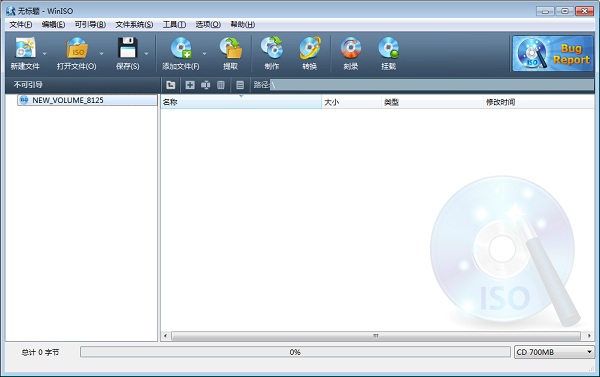WinISO(光盘映像文件编辑工具) V6.4.1.6137 中文版
 无插件
无插件
 360 √
360 √
 腾讯 √
腾讯 √
 金山 √
金山 √
 瑞星 √
瑞星 √
WinISO是一款功能强大的ISO光盘映像工具,可以在映像文件内部添加、删除、重命名以及提取文件,这款软件支持几乎所有的CD-ROM映像文件,其中包括了常见的ISO和BIN,功能很全面,除了能够对映像文件进行文件提取之外,也为大家提供了文件转换功能,其他格式的映像文件能转换为ISO格式。
特色功能
1、WinISO Standard 是世界上第一个能够直接编辑BIN/ISO或几乎所有格式CDROM映像文件的软件!
2、WinISO Standard 是世界上独一无二的可以直接处理启动光盘启动信息的软件,你可以在所有的ISO文件中直接添加/删除/获取启动信息。
3、你可以转换几乎所有的映像文件格式,包括BIN,并且将它们保存为标准的ISO格式文件。
4、免费支持BIN文件,可以将各种复杂的BIN文件转化成ISO/WAV/DAT文件。
5、支持将ISO文件转化成BIN文件。
6、WinISO Standard 支持几乎所有已知的CD-ROM映像文件,包括一些虚拟光驱的映像文件。
7、你可以从CD-ROM中创建一个ISO文件,独一无二的两种支持模式。
8、你可以选择一些文件或目录,任何将这些文件创建成一个标准的ISO映像文件。
9、能够打开一个映像文件,显示该文件目录树,然后在映像文件内部运行文件,这便于查看/运行文件。免费支持直接从ISO文件安装软件。
10、由于它的文件关联,你可以在Windows资源管理器中通过在ISO文件上直接双击打开它。
11、操作简单的使用界面,但是它的功能却非常强大!
12、支持多语言。
使用教程
1、打开WinISO软件,进入到该软件的操作界面中。
2、如果只是想向光盘镜像文件中压缩添加单个的压缩文件,则在上方的“编辑”菜单中点击“添加文件”,或按下快捷键F3。如果想添加整个一个文件夹的内容,则点击“添加目录”按钮,或按下快捷键F4。本例中点击的是“添加文件”按钮。
3、在指定的地址中选取要压缩的文件,在下方“文件名”输入栏中确认框选的文件名是否正确,最后单击“确定”按钮,完成选择。
4、这时就可以在WinISO的操作界面上看到刚才选择的文件了。
5、在选取文件上方有5个按钮对选取的文件进行操作,自左到右分别是“向上一层”,“新建文件夹”,“重命名”,“删除”和“查看属性”。后面的路径栏中显示了当前所在的相对路径。这些按钮的名称已经详细地阐明了它们的用途,使用方法与Windows中同名功能相同。通过这些按钮可以对即将制作的镜像文件进行整理。
6、选择这些文件后,在“文件”菜单下找到“保存”或“另存为”按钮,就可以将它们打包成ISO格式的镜像文件了。
7、对镜像格式还有其他要求的朋友可以直接在“新建文件”图标下找到要压缩的镜像格式。该菜单提供了更为细化的镜像制作功能。
8、保存镜像前,程序会提示是否保存文件,这是单击“保存”按钮制作镜像。
9、在弹出的保存对话框的上方确定保存地址,在下方输入文件名并确定压缩格式,最后单击“确定”按钮开始压缩。
10、可以看到,刚才保存的内容已经被压缩为了ISO格式的文件。放置在了刚才保存的地址中。
11、用WinRAR软件可以看到,刚才指定的文件已经被压缩到了ISO文件中,成为了一个光盘镜像。
下载地址

热门软件
Office2019四合一绿色版
Microsoft Office2021(附激活密钥) V2021 中文破解版
CorelDRAW2022注册机 32/64位 破解版
RaiDrive(网盘映射到本地工具) V2022.6.92 电脑版
office2016免激活破解版下载
Net 3.5离线安装包Win7 32&64位 官方版
auto uninstaller V9.1.39 绿色版
Acrobat Pro DC V2023.001.20143 中文特别版
鬼谷八荒Steam破解补丁 V1.0 免费版
Apex压枪罗技宏(超稳压枪) V3.29 免费版
装机必备 更多+